Slik løser du problemet for å synkronisere Fitbit til iPhone
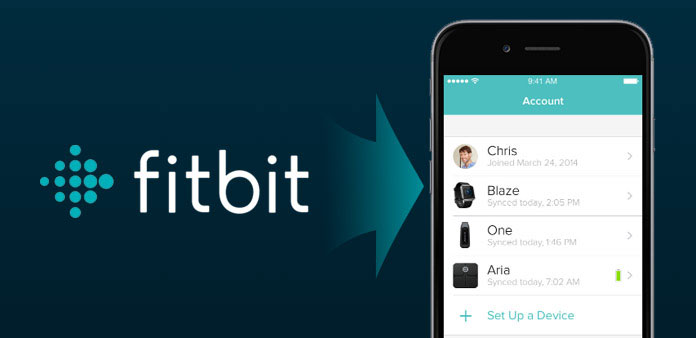
Som sports idrettsutøver er Fitbit-tracker et av de viktigste utstyrene. Du kan bli vant til å sjekke Fitbit-statistikksynkronisering til iPhone etter atletiske aktiviteter. Og som alle vet er Fitbit et elektronisk treningsutstyr eller en maskin som kommer i form av et armbånd. Hovedfunksjonen til enheten er å registrere og måle noen data gjennom trening for å hjelpe deg med å oppfylle dine helse- og treningsmål. Videre kan de registrerte dataene spore fremdriften din, og den kan ses og synkroniseres med iPhone. Likevel er det bare kompatibelt med utvalgte iOS-enheter. Men noen ganger, hvis du vil sjekke Fitbit-dataene på iPhone, kan det være ingenting. I dette innlegget lærer vi deg ikke bare hvordan du synkroniserer en Fitbit til iPhone under normale forhold, men gir også løsningen hvis Fitbit ikke synkroniserer med iPhone-helsen din.
Seksjon 1: Slik synkroniserer du Fitbit med iPhone
Trinn 1. Last ned og installer Fitbit
Først og fremst bør du laste ned Fitbit app på iPhone, og deretter åpne den. Etter at du har startet den, klikker du på Bli med Fitbit-knappen på grensesnittet.
Trinn 2: Sett opp Fitbit-konto på iPhone
Velg iPhone for å begynne å synkronisere Fitbit med. Klikk Sett opp ikon for å lage din egen konto med de nødvendige detaljene. Hvis du allerede har en konto, kan du hoppe over dette trinnet.
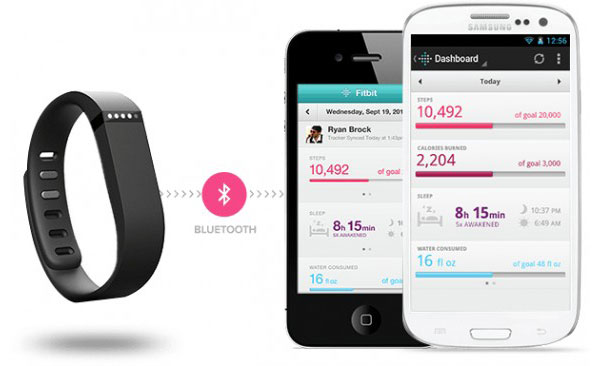
Trinn 3: Bekreft handlingen
Deretter logger du deg på appen. Etter det vil du se et alternativ som sier Synkronisering på farten. Klikk Ja for å bekrefte denne handlingen og få en melding bekreftet etter at enheten har blitt synkronisert.
Trinn 4: Synkroniser Fitbit med iPhone helse
Når programmet er ferdig synkronisert, klikker du Ferdig knapp. Deretter kan du sjekke statistikken på den. Kontroller at Bluetooth har vært åpen. Ellers kan Fitbit ikke synkronisere til iPhone.
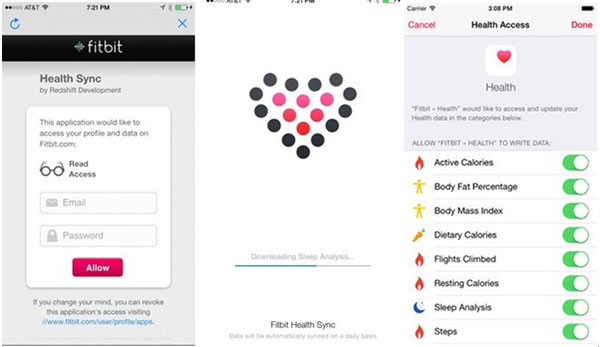
Seksjon 2: Fix Fitbit vil ikke synkronisere til iPhone-problemer
Noen ganger, selv om du følger den ovennevnte løsningen for å synkronisere Fitbit til iPhone Helse, feiler det fortsatt ikke å opprette forbindelse eller har ingen data på Fitbit-appen. Dermed vil denne delen vi forklare hva årsaken dette problemet, og hva kan vi gjøre for å synkronisere Fitbit-data til iPhone under slike forhold.

1. Sjekk ut trackerens batteri
Sørg for å sjekke ut batteriet når du finner at trackeren din ikke fungerer. Hvis trackerens batteri er helt nede, synkroniseres det ikke med din iPhone.
2. Start på nytt Fitbit-appen
Etter at du har sjekket sporets batteri, kan du avslutte Fitbit app for å starte den på nytt. Hvis det er noen problemer på denne appen, kan det starte opp med å starte på nytt.
3. Slå av / på Bluetooth
Noen ganger kan forbindelsen mellom Fitbit og iPhone bli blokkert. Du kan slå av Bluetooth, deretter på igjen, og deretter åpne Fitbit-appen. Da finner du det er på jobb.
4. Start din iPhone på nytt
Slå av iPhone og på igjen. Denne gamle metoden kan noen ganger hjelpe iPhone til virkelighet og fikse ukjente problemer.
5. Tilbakestill trackeren din
Hvis de nevnte metodene ikke kan hjelpe deg, må du kanskje starte sporet din. I noen tilfeller kan det sikkert bidra til å gjenopprette eventuelle problemer med tilkobling.
Seksjon 3: Lagre Fitbit Record til datamaskinen
Hvis du har prøvd alle måtene jeg har nevnt på den tidligere delen, men din Fitbit kan fortsatt ikke synkroniseres med iPhone. Det må ha noen problemer med din tracker eller iPhone som ikke kan håndteres på kort tid. Ikke bekymre deg! Vi har fortsatt andre metoder for å hjelpe deg. Siden vi ikke kan synkronisere Fitbit til iPhone, kan vi overføre disse dataene til datamaskinen din for å hjelpe deg med å lagre dem når du er i slike tilfeller. Derfor vil jeg anbefale bemerkelsesverdig programvare for å lagre Fitbit-platen til datamaskinen. Dessuten ønsker noen å skrive ut treningsdataene for å beregne. Nå, med Tipard iPhone Transfer, kan du eksportere Fitbit-posten direkte til datamaskinen.
Slik lagrer du Fitbit Record til datamaskinen
Når du laster ned og installerer den nyeste versjonen av Tipard iPhone Transfer, kan du følge veiledningen for å lagre Fitbit-rekord på datamaskinen din med programmet i henhold til dette.
Lag skjermbilde for Fitbit Record
Når du har åpnet Fitbit-posten, kan du lage skjermbilder på platen du vil ha, og lagre på albumene dine.
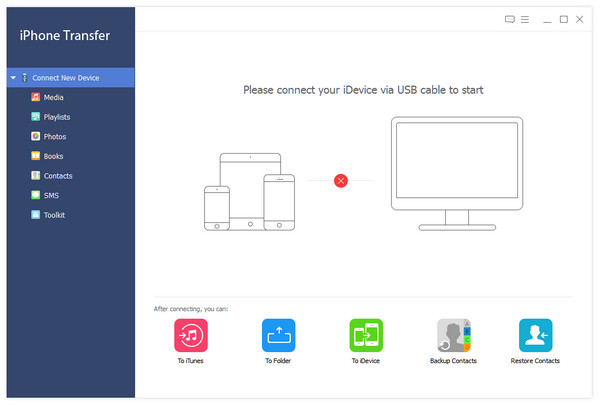
Koble iPhone til programmet
Koble din iPhone til datamaskinen din. Og så starter Tipard iPhone Transfer du allerede har lastet ned og installert.
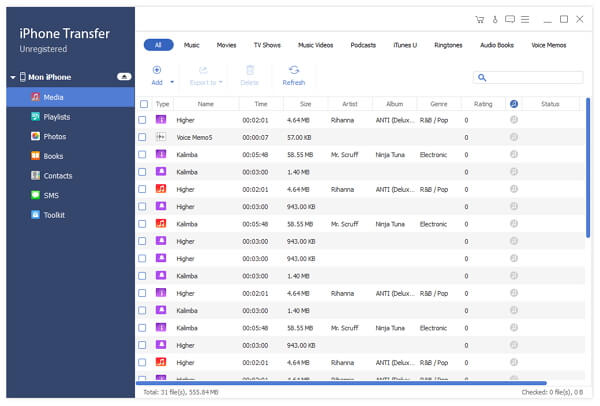
Lagre Fitbit Record til datamaskinen
Velg Fitbit-bildene på venstre side av startskjermen. Velg skjermbildet av Fitbit-posten. Klikk Eksport til knappen og velg Eksporter til PC for å streame dataene dine til datamaskinen.
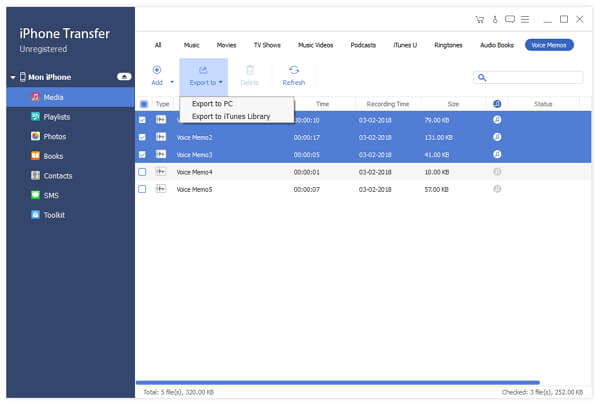
Med flere enkle trinn kan du lagre Fitbit-posten din på din datamaskin. Bortsett fra det, er Tipard iPhone Transfer også den beste iPhoneoverføringsprogramvaren. Det oppfyller alle dine krav for å overføre, administrere og sikkerhetskopiere iPhone / iPad / iPod-filer.
konklusjonen
Fitbit gjør at du lever sunnere, og dette innlegget kan hjelpe deg med å leve mye lettere. Vi kan hjelpe deg med å håndtere noen problemer som synkroniserer Fitbit til iPhone. Og vi anbefaler også utmerket iPhoneoverføring som gjør din opplevelse mer praktisk. Til slutt håper vi dette innlegget kan hjelpe deg når du bruker Fitbit. Flere spørsmål om saken, kan du gjerne gi oss beskjed i kommentarene.
Slik løser du problemet for å synkronisere Fitbit til iPhone







